Protokolleinstellungen (Protokoll)
Setzen Sie Schriftart, Schriftgröße, Agenda- und Protokolllayout etc:
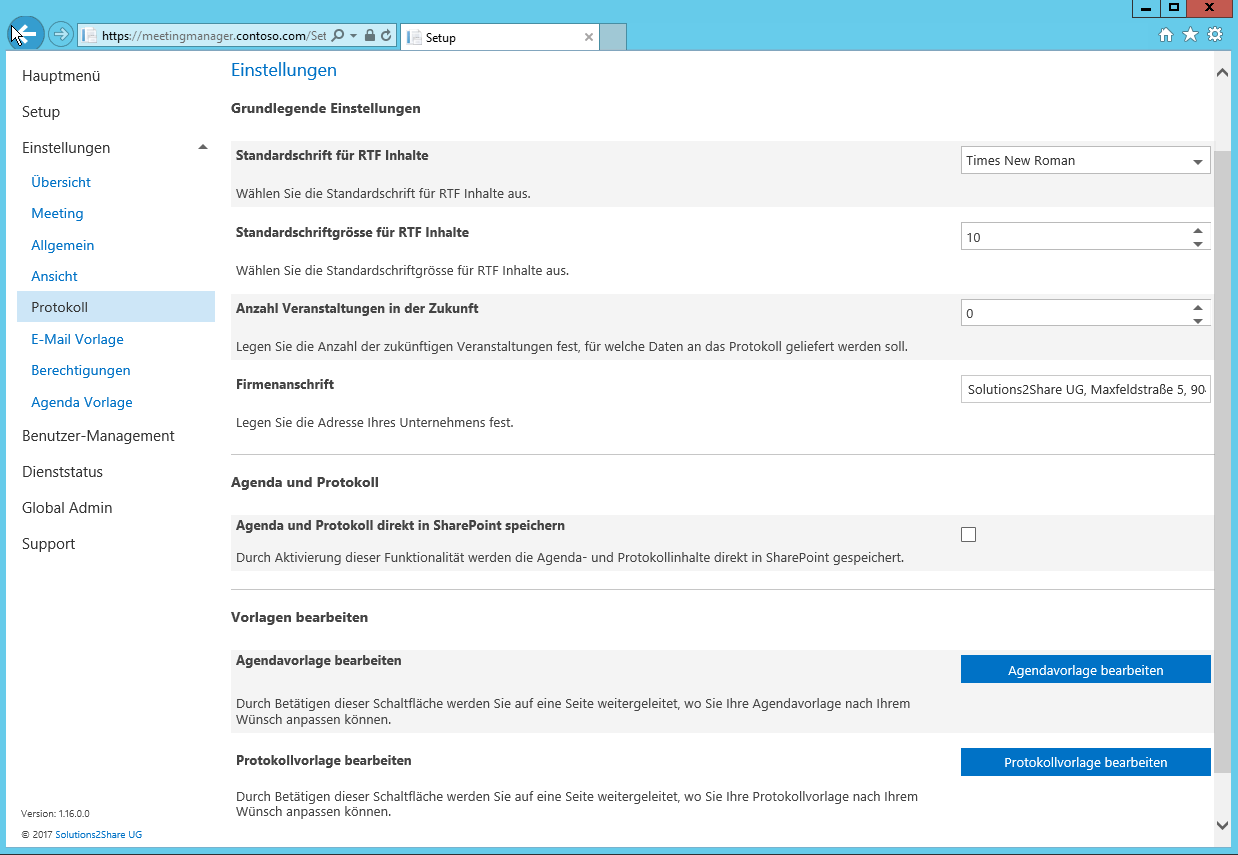
Standardschrift für RTF Inhalte
Wählen Sie die Standardschrift für RTF Inhalte aus.
Standardschriftgröße für RTF Inhalte
Wählen Sie die Standardschriftgrösse für RTF Inhalte aus.
Anzahl Veranstaltungen in der Zukunft
Legen Sie die Anzahl der zukünftigen Veranstaltungen fest, für welche Daten an das Protokoll geliefert werden soll.
Firmenanschrift
Legen Sie die Adresse Ihres Unternehmens fest.
Agenda und Protokoll direkt in SharePoint speichern*
Durch Aktivierung dieser Funktionalität werden die Agenda- und Protokollinhalte direkt in SharePoint gespeichert.
*(falls ausgewählt)
Dokumente immer herunterladen
Erlauben Sie, dass Dokumente immer heruntergeladen werden.
*(falls ausgewählt)
Format für Agenda
Wählen Sie das Exportformat für Agenda aus.
*(falls ausgewählt)
Format für Protokolle
Wählen Sie das Exportformat für Protokoll aus.
*(falls ausgewählt)
Benutzerdefinierten Ablageort für Agenda Dokumente und Protokolle aktivieren**
Die Aktivierung dieser Option wird weitere Einstellungsmöglichkeiten zeigen.
**(falls ausgewählt)
Ablageort für Agenda Dokumente
Wählen Sie den Ablageort für Agenda Dokumente aus.
**(falls ausgewählt)
Dateierweiterung von Agenda Dokumenten
Legen Sie die Dateierweiterung für Agenda Dokumente fest. Die Dateien werden mit diesem Format geöffnet.
**(falls ausgewählt)
Dateierweiterung von Protokollen
Legen Sie die Dateierweiterung für Protokolle fest. Die Dateien werden mit diesem Format geöffnet.
*(falls ausgewählt)
Erlaubt frei definierbaren Speicherordner für Dokumente
Wenn Sie diese Option aktivieren, können Benutzer einen selbst definierten Speicherort für Dokumente in Sharepoint festlegen
Agendavorlage bearbeiten
Durch Betätigen dieser Schaltfläche werden Sie auf eine Seite weitergeleitet, wo Sie Ihre Agendavorlage nach Ihrem Wünsch anpassen können.
Protokollvorlage bearbeiten
Durch Betätigen dieser Schaltfläche werden Sie auf eine Seite weitergeleitet, wo Sie Ihre Protokollvorlage nach Ihrem Wünsch anpassen können.
Gehen Sie zu Einstellungen->Protokoll, der Benutzer kann benutzerdefinierte Speicherorte für Dokumente zulassen. Aktivieren Sie das Kontrollkästchen "Benutzerdefinierte Speicherorte für Dokumente zulassen".
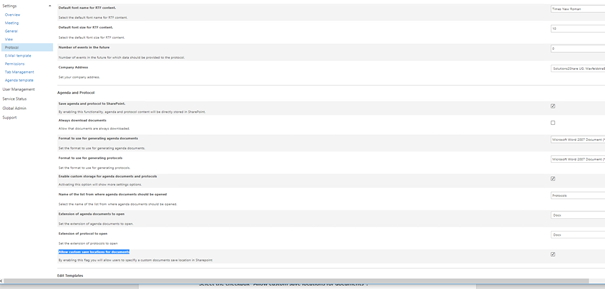
Bearbeiten Sie ein Ereignis, (es kann ein einzelnes Ereignis oder eine Serie sein), es wird ein Feld "Speicherort des Dokuments" erscheinen.
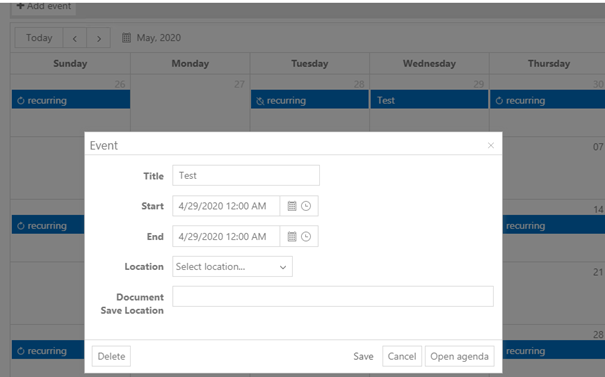
Aus Protokolle-Liste->Kopieren Sie den Pfad des benutzerdefinierten Ordners, der die Kombination aus der URL der Site, der Dokument Library und dem Ordnernamen ist.
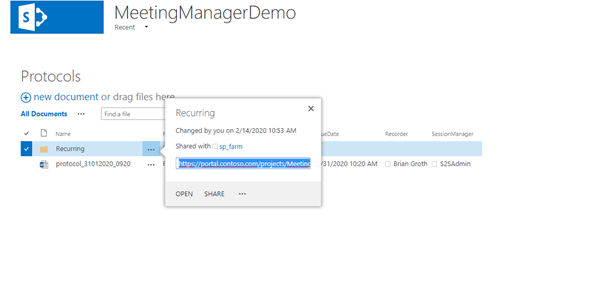
Fügen Sie den Pfad in den Speicherort des Dokuments ein und klicken Sie auf die Schaltfläche Speichern. Dies wird für alle Dokumente der Agenda und des Protokolls verwendet.